Corrección de fotos
Las categorías de corrección de fotos son: Ajustes, Recortar, Enderezar, Ojos rojos y Corrección de objetivo gran angular. Para obtener más información acerca de la Corrección de objetivo gran angular, consulte Corrección de objetivo gran angular.
Durante la importación, Studio detecta automáticamente ciertos parámetros, pero una gran variedad de factores pueden llevar a una ocasional identificación incorrecta. Los Ajustes le permiten modificar cualquiera de estas propiedades básicas de la imagen, en caso necesario.
Alfa
Su foto puede tener un canal Alfa, un plano de la imagen con una escala de grises de 8 bits que define el nivel de transparencia de cada píxel en su foto. Si desea eliminar el canal alfa, seleccione la opción Ignorar alfa.
Entrelazado
Si las opciones de Entrelazado de la imagen fueron identificadas de manera incorrecta al importarla, puede usar este menú desplegable para corregir este parámetro.
3D estereoscópico
Si el formato de un archivo de imagen 3D fue identificado de manera incorrecta al importarla, puede corregirlo desde esta lista desplegable.
Utilice esta herramienta para enfatizar una sección específica de la imagen o para eliminar componentes no deseados.

Recortar una imagen.
Prop. alt./anch.: el menú desplegable de Prop. alt./anch. situado en la barra de controles puede utilizarse para garantizar que mientras se reajusta el rectángulo del recorte, este mantiene la proporción estándar deseada. Son compatibles las relaciones de aspecto estándar (4:3) y anchura (16:9).
Tras seleccionar una relación de aspecto, en la vista previa de la imagen, arrastre los lados y las esquinas del cuadro delimitador ajustable o arrastre el centro del cuadro delimitador para ajustar su posición.
Haga clic en Borrar selección para volver a las dimensiones originales.
Haga clic en Guardar imagen para guardar la versión recortada de la fotografía.
Esta corrección le permite enderezar una imagen con elementos que deban estar totalmente horizontales o verticales y estén visiblemente inclinados. A menos que haya recortado la imagen, se reajusta dinámicamente mientras gira la imagen para evitar que se corten los extremos. Con una imagen recortada, nos se produce ningún reajuste siempre y cuando haya suficiente material para rellenar los extremos vacíos.
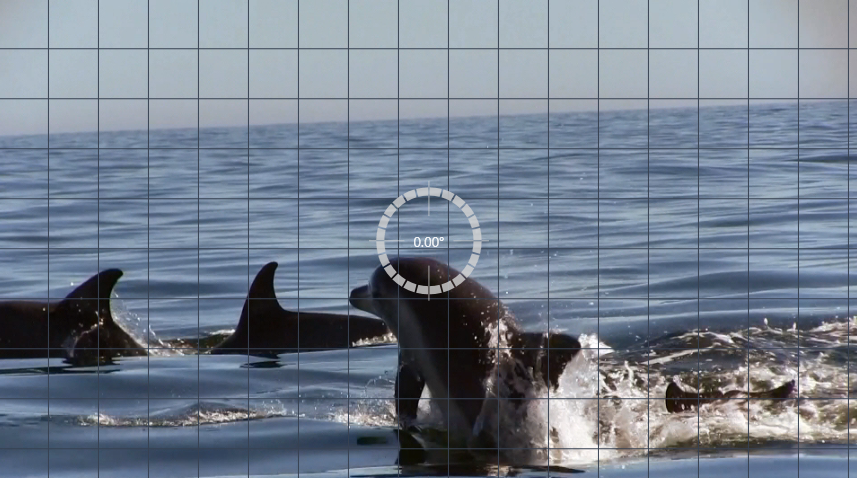
Listo para enderezar una imagen (con puntos de mira).
Varias funciones de Enderezar aparecen en la barra de herramientas debajo de la vista previa.
Opciones para las líneas de guía: los dos botones del panel Editor determinan el modo para las líneas que se superponen en la vista previa:
• Puntos de mira: añade un par de líneas cruzadas que pueden arrastrarse con el ratón como referencia de alineación real vertical y horizontal en cualquier punto de la imagen.
• Cuadrícula: crea un patrón cuadriculado fijo en toda la imagen.
Fijar ángulo: para fijar el grado de rotación puede utilizar la barra de desplazamiento de la barra de herramientas debajo de la imagen o puede hacer clic y mantener pulsado el botón izquierdo del ratón mientras arrastra por la vista previa. Pueden realizarse giros de hasta 20 grados en cualquier dirección.
Clear: restaura el aspecto original de la imagen.
Esta herramienta corrige el efecto de ojos rojos que a menudo se produce al fotografiar con flash cuando el sujeto mira hacia la cámara. Con el ratón marque la zona alrededor de los ojos rojos. No es necesario aplicar la máxima precisión, pero puede modificar ligeramente la zona si no está satisfecho con la corrección.
Clear: restaura el aspecto original de la imagen.